Guide de démarrage rapide pour BlackBerry 10
This guide provides you easy step-by-step instructions to help you get started with .
Un Secure Call avec est une tâche très facile. Vous pouvez utiliser votre liste de contacts ou composer directement un numéro à l'aide du clavier.
Pour effectuer un Secure Call, vous et la personne appelée devrez disposer le logiciel |
|
|
Comme vous pouvez le voir dans votre carnet d'adresses est partagé chaque contact peut montrer une boule de couleur à sa gauche, ou rien du tout. Ce sont des marqueurs de statut et ils représentent l'état de Presence pour chaque contact.
PresenceThe Presence avoid users to call contacts who are not reachable, eg: because they do not have Contacts lists
Each list may show a Contact status beside each contact. The contact status legenda is shown below: Contact status
|
Vous pouvez effectuer un Secure Call à n'importe quel numéro arbitraire (en supposant que le numéro composé est registré et connecté au serveur ) en composant le numéro a travers le clavier et en appuyant sur le bouton d'appel.
|
Une fois est installé et tous les paramètres sont correctement configurés sur votre appareil, vous êtes en mesure de recevoir un Secure Call. Quand un Secure Call arrive à votre appareil une barre de notification sera affiché en haut de l'écran. Tapez sur la notification pour porter le logiciel en premier plan, puis il est possible de répondre ou refuser un appel. Un fois un appel répondu il faut attendre le système l'échange et la vérification des clés de sécurité pour pouvoir commencer la conversation.
Pour recevoir un Secure Call, |
|
Pour établir un Secure Call complète trois phases présentées par deux icônes:
| Feu rouge | Départ de la conversation | La connexion n'est pas encore établit. Cette étape peut prendre quelques secondes |
| Feu vert | Secure Call établi | Connexion établi et sécurisé. Vous pouvez parler en sécurité |
Un Appel est toujours crypté. L'appel est automatiquement sécurisé en cours de l'installation d'appel. Dès que la communication est établie, vous pouvez immédiatement commencer à parler en toute sécurité.
La sécurité de l'appel se base sur une vérification de certificat numérique sur le serveur SIP / TLS. Si une erreur de certificat apparaît vérifier que la date de votre téléphone est correcte. Si la date est correcte, il est possible que le certificat est faux, mal configuré ou expiré ou que votre téléphone est l'objet d'une attaque de sécurité. Dans ces cas, toujours contacter votre administrateur de système. |
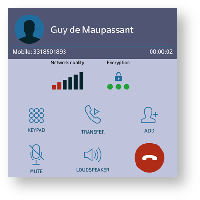 |
Chaque événement effectué ou reçu sur votre est listé dans l'onglet History, qui peut être affiché en appuyant sur l'icône "Call History" sur la barre d'onglets.
|
|
Chaque événement a une icône de détail (le caractère "i" avec un cercle bleu autour qui se voit à la fin de chaque ligne).
|
En appuyant sur cette icône, vous avez accès aux détails de l'événement ().
Secure MessagesYou can communicate with your peers by text messages using the Secure Messages System which provides Secure Messages. A Secure Message is a text message that travels into the same encrypted architecture of the Secure Call.
Sending Secure Messages from "Secure Messages" tabSending Secure Messages from "Messages" view is very easy and straight forward.
Sending Secure Messages from "Contacts" tab Secure Messages are also available from "Contacts list" tab.
You have to select a contact from the list shown in Secure Messages status icons and known limitations Each Secure Message is displayed with an icon showing its status. Most important icons are:
There are few known limitations in the current Secure Message System:
|